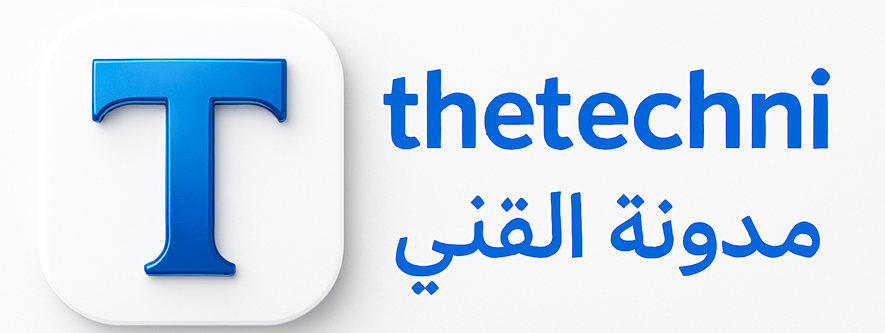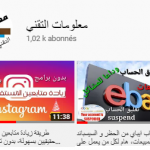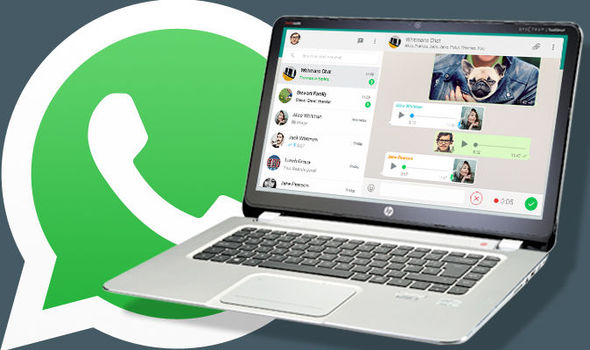
هل تحب WhatsApp؟ ماذا لو تم إخبارك أنه من السهل جدًا الآن استخدام حساب WhatsApp الخاص بك على جهاز الكمبيوتر (Windows 10 أو Linux أو web) و Mac (macOS)؟ قم بالدردشة بسرعة البرق باستخدام لوحة المفاتيح ، وشارك المرفقات من سطح المكتب … نشرح لك كل شيء في هذا البرنامج التعليمي السريع كيفية استخدام WhatsApp على جهاز الكمبيوتر.
في الأصل، يعد تطبيق WhatsApp تطبيقًا للهاتف المحمول: فهو يوفر نظامًا أساسيًا للمراسلة الفورية، مثل iMessage على سبيل المثال، باستثناء أنه يعمل على كل من Android و iOS ، وهو مجاني تمامًا ومشفّر من طرف إلى طرف وكذلك على بيانات هاتفك المحمول كما هو الحال عند توصيل الهاتف الذكي ب WiFi.
لبعض الوقت، يرافق تطبيق الهاتف المحمول هذا مستخدمي أجهزة الكمبيوتر الشخصية وأجهزة Mac وإصدار ويب.
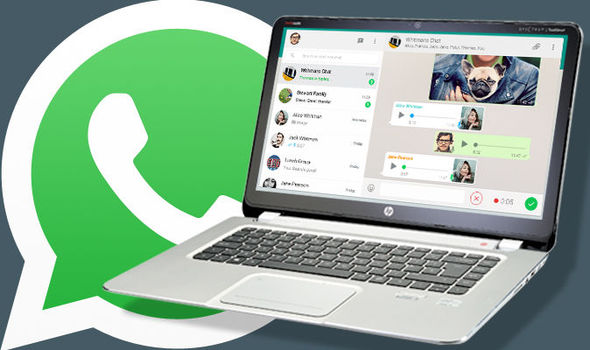
اقرأ أيضا تسجيل مكالمة فيديو WhatsApp الطريقة بالصور
و استعادة الملفات و الصور المفقودة مع EaseUS Data Recovery مجاني
و كلمة المرور كيفية إنشاء كلمة قوية وآمنة من أجل حماية حساباتك؟
و WeTransfer : كيفية إرسال ملفات بحجم كبير. الطريقة بالصور
كيفية استخدام WhatsApp على جهاز كمبيوتر يعمل بنظام Windows
- قم بتنزيل WhatsApp لنظام Windows وتثبيته
- عند بدء تشغيل التطبيق لأول مرة ، سيقدم لك التطبيق مسح رمز الاستجابة السريعة
- افتح WhatsApp على الهاتف الذكي الذي يعمل بنظام Android أو iPhone وقم بمسح رمز QR (انتقل إلى Paramètres > WhatsApp Web/Desktop > Scanner un QR Code)
وهذا كل شيء يمكنك الآن كتابة الرسائل مباشرة وإرسال المرفقات من سطح مكتب Windows الخاص بك.
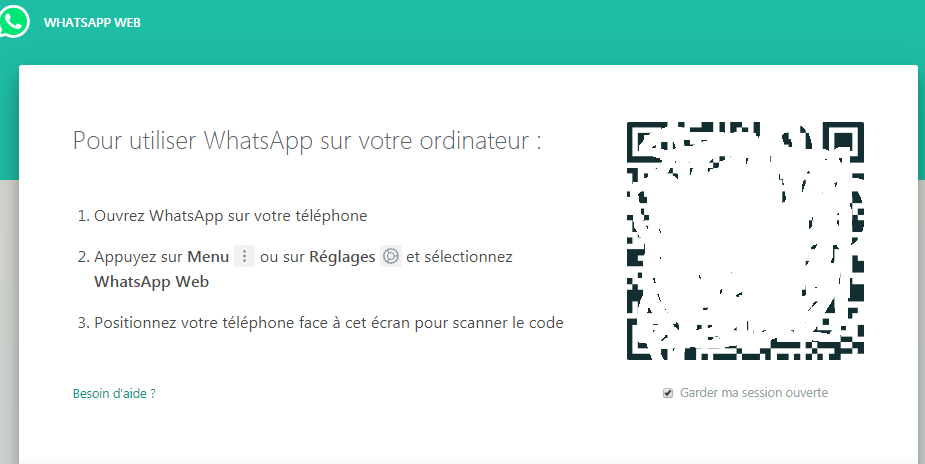
WhatsApp: كيفية استخدامه على Mac (ماك)
هذا أيضًا بسيط للغاية:
- قم بتنزيل وتثبيت WhatsApp لنظام التشغيل Mac
- عند بدء تشغيل التطبيق لأول مرة ، سيقدم لك التطبيق مسح رمز الاستجابة السريعة
- افتح WhatsApp على الهاتف الذكي الذي يعمل بنظام Android أو iPhone وافحص رمز QR (انتقل إلى Paramètres > WhatsApp Web/Desktop > Scanner un QR Code
يمكنك الآن استخدام WhatsApp من سطح مكتب MacOS الخاص بك.
كيفية استخدام WhatsApp على كمبيوتر Linux أو مع نظام تشغيل آخر
لا داعي للذعر، فهناك إصدار ويب متعدد المنصات أيضًا (إذا كان نظام التشغيل الخاص بك يسمح بعرض صفحات الويب):
- انتقل إلى هذه الصفحة لفتح WhatsApp web
- افتح WhatsApp وافحص رمز QR (انتقل إلى Paramètres > WhatsApp Web/Desktop > Scanner un QR Code)
يمكنك الآن استخدام WhatsApp من أي جهاز.
تحذير: في حالة نظام التشغيل Windows ، macOS ، لن يعمل تطبيق جهاز الكمبيوتر الخاص بك إذا كان هاتفك الذكي متوقفًا أو مفصولًا عن الشبكة (الخلوية و / أو WiFi). وينطبق الشيء نفسه على إصدار الويب WhatsApp.
اقرأ ايضا واتساب WhatsApp : برامج تستفيد من ثغرة للتجسس عليك. تاكد من تحديث التطبيق
و واتساب whatspp سيتوقف عن العمل على هذه الهواتف بصفة نهائية
و اندرويد Android : حذف آثار التنقل (ملفات تعريف الارتباط ، السجل …)
لمشاهدة شروحات بالفيديو تفضل بزيارة قناتنا على اليوتيوب معلومات التقني